ついつい増えてしまう、子どもの写真や家族の写真。スマホの容量を写真データが圧迫してしまうと、スマホ自体の動きが遅くなることがあり、スマホ自体を快適に使えなくなってしまうことがあります。スマホを快適に使うためにも、スマホの写真整理のコツを知り、写真データを整理していきましょう。
この記事では、スマホの写真整理のコツを紹介します。「子どもの写真や家族の写真で、スマホの容量を圧迫してしまっている‥」という方は、ぜひ参考にしてみてください。
[講師]ライター ワタナベサツキ
スマホの写真整理|写真を仕分けるコツ

スマホ写真を整理するときは、写真を細かく仕分ける必要があります。膨大な数の写真データがある場合は、仕分けるだけでも一苦労するでしょう。しかし、写真を仕分けなければ写真整理ははじまりません。ここでは、写真を仕分けるコツを紹介します。なるべく簡単に、楽しく仕分けられる方法を紹介するので、ぜひ実践してみてください。
不要な写真を消す
スマホの写真を整理するにあたって、あきらかにいらない写真は本格的な仕分けをはじめる前に削除しておきましょう。あきらかにいらない写真とは、以下のような写真のことを指します。
- ピンボケ写真
- 同じ写真が複数ある
- 目をつぶっている写真
- 暗すぎる写真
- 白飛びしてて被写体がわからない写真
- 被写体不明の写真
- どうして撮ったのかわからない写真
しかし、このタイミングで不要な写真をすべて消さなければいけないわけではありません。この後にも削除できるタイミングはあるので、迷った写真は残す程度の心持ちでOK。あまり気負わずに、写真整理をはじめましょう。
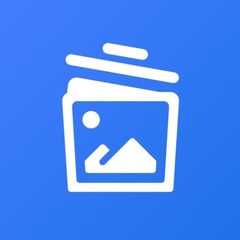
Photo Cleaner – 写真クリーナー
開発元:Jinpyo Hong
無料
不要な写真を消すと、写真の全体量が減るので整理しやすくなります。不要な写真を消すのには「Photo Cleaner」というアプリがおすすめです。Photo Cleanerは、重複した写真や似た写真を簡単に見つけ出せるので、同じような写真が複数ある場合に便利。また、画像を圧縮することもできるので、圧縮して容量を減らしたいときにも使えるアプリです。
スクリーンショットを整理する
スクリーンショットは手軽にできるため、写真データが増えてしまう要因のひとつです。スクリーンショットの中には、間違えて撮影してしまったものや、もう必要のないものが意外と多いもの。スマホの写真整理をするときに、スクリーンショットの整理は欠かせません。
スクリーンショットを整理するときは、まずスクリーンショットを抜き出しましょう。Googleフォトの画像検索機能を使って「スクリーンショット」で検索をかけたり、iPhoneの「写真App.」から「スクリーンショット」を選択したりすると、スクリーンショットだけを抜き出せます。スクリーンショットを抜き出せたら、不要なスクリーンショットは消しておきましょう。
行きたいお店などの、どうしても残しておきたいスクリーンショットがある場合は、フォルダ分けしておくと便利です。「行きたいお店」や「欲しいもの」など、わかりやすくフォルダ分けしておき、不要になったらすぐに削除できるようにしておきましょう。
細かく仕分ける
不要な写真を消し、スクリーンショットの整理もできたら、写真を細かく仕分けていきましょう。スマホ内のアルバムにはフォルダ分けできる機能が付いているので、これを利用して細かく仕分けていきます。仕分けをするときは、なるべく大きな分類から仕分けたほうがやりやすいのでおすすめです。
細かく仕分けるにあたって、まずは「年」単位で仕分けましょう。その後、「月」単位に仕分けます。iPhoneは、「月」単位まで自動で仕分けてくれます。androidでも「年」単位や「月」単位で仕分けてくれる機種もあるので、活用してみましょう。
「月」単位まで仕分けることができたら、あとは細かくフォルダ分けしていきます。フォルダ分けの分類方法は自由ですが、イベントで分けたり人で分けたり、写真が探しやすくなるような分類がおすすめ。どんな分類をするにしても、はじめに「月」単位まで分けてあるので仕分けやすくなっているはずです。
アプリで整理する
ほとんどの写真整理アプリには、フォルダ分け機能が付いています。細かく仕分けた写真をわかりやすく保管したい場合は、アプリを活用しましょう。
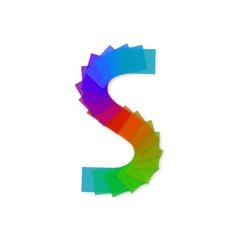
Scene – カンタン写真整理・共有・印刷
開発元:Ripplex Inc.
無料
アプリを選ぶときは、自由にフォルダを編集できるものがおすすめです。フォルダ分け機能が付いた写真整理アプリの中で、おすすめは「Scene」。撮った写真を日付ごとに表示してくれる、管理のしやすさが特徴のアプリです。見やすい画面と簡単操作で写真の整理ができるので、アプリを使ってフォルダ分けしながら写真整理がしたいと考えている方は、Sceneを使ってみましょう。
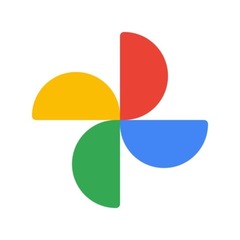
Google フォト
開発元:Google LLC
無料
機種変更してもアルバムを引き継ぎたい方は、「Googleフォト」がおすすめ。オンラインで写真や動画を管理できるストレージサービスなので、複数のデバイスからアクセスできます。
スマホの写真整理|お気に入りの写真はプリントアウト

スマホの写真を整理していくと、お気に入りの写真が出てくると思います。お気に入りの写真は、プリントアウトして保存しておくのがおすすめです。
紙の写真にプリント

スマホの写真を整理するとき、どうしても消したくない写真やお気に入りの写真は、プリントアウトして保存しておくのがおすすめ。スマホ写真を紙の写真にプリントしたいときは、主に以下の3種類の方法があります。
- 家のプリンターでプリントする方法
- コンビニでプリントする方法
- ネットプリント業者に依頼する方法
「家→コンビニ→ネットプリント業者」の順に品質は上がりますが、その分値段も上がります。自分に合った方法でプリントアウトしましょう。
家庭用のインクジェットプリンターを持っている方は、スマホ写真を自宅で簡単に印刷できます。写真プリント用の用紙を購入するだけでスマホ写真のプリントアウトができるので、何枚もプリントしたい方におすすめの方法です。
コンビニでプリントする場合は、コンビニに置いてあるマルチコピー機を使用します。スマホ用の印刷アプリをダウンロードし、アプリを通してマルチコピー機に写真を送信すると、紙の写真として出てきます。
ネットプリント業者を使うと、品質の高い写真がプリント可能。枚数が多いほど安くなる業者もあるので、たくさんの写真データをプリントアウトしたい方におすすめです。
アルバムにする
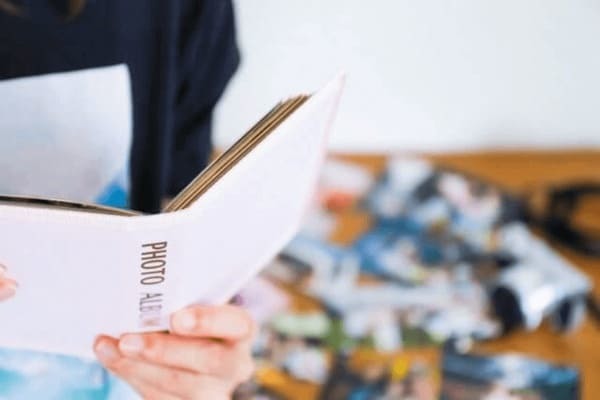
お気に入りの写真だけを集めて、アルバムをつくるのもおすすめです。「Photoback」などの外注業者なら、自分で使いたい写真を選びながらアルバムを作成することが可能。お子さまの成長を1年ごとにアルバムにしたり、イベントごとにアルバムをつくったりすると、スマホの写真整理とアルバム作成が同時におこなえます。スマホ写真を整理しながら、オリジナリティの高いアルバムをつくってみましょう。

















































